Windows 10下修改遠程桌面端口及服務器關閉445端口的操作指南

一、修改Windows 10遠程桌面端口
在Windows 10系統中,遠程桌面連接默認使用3389端口。為了安全起見,建議修改此端口以減少潛在的安全風險。以下是修改遠程桌面端口的步驟:
1. 打開注冊表編輯器:
按下WIN+R組合鍵,輸入regedit并回車,打開注冊表編輯器。
2. 導航至遠程桌面端口設置項:
在注冊表編輯器中,定位到以下路徑:
HKEY_LOCAL_MACHINESYSTEMCurrentControlSetControlTerminal ServerWdsrdpwdTdstcp
在tcp文件夾中,找到名為PortNumber的項,該項的值即為遠程桌面連接的端口號。
3. 修改端口號:
雙擊PortNumber項,將其值修改為你想要的新端口號(確保該端口未被其他服務占用)。
4. 重啟遠程桌面服務:
修改端口后,需要重啟遠程桌面服務以使更改生效。可以通過運行services.msc命令打開服務管理器,找到Remote Desktop Services服務并重啟它。
5. 配置防火墻:
確保你的防火墻設置允許通過新端口進行遠程桌面連接。
6. 更新遠程桌面連接配置:
使用新的端口號配置遠程桌面連接客戶端,以便能夠成功連接到修改后的遠程桌面。
二、服務器關閉445端口
445端口通常用于SMB(Server Message Block)協議,該協議是Windows系統中用于文件共享和打印服務的協議。然而,由于該端口也經常被惡意攻擊者利用,因此關閉它可以提高服務器的安全性。以下是關閉445端口的步驟:
1. 使用Windows Defender防火墻:
進入控制面板,點擊“Windows Defender 防火墻”。在左側菜單中選擇“高級設置”,然后在新窗口中選擇“入站規則”。
2. 新建規則以關閉445端口:
點擊“新建規則...”,選擇“端口”作為規則類型。在“協議和端口”設置中,選擇“TCP”,并在“特定本地端口”框中輸入“445”。在“操作”設置中,選擇“阻止連接”。
3. 配置規則應用范圍和名稱:
在“配置文件”設置中,選擇默認的“域”、“專用”和“公用”配置文件。在“名稱”框中輸入規則的名稱,例如“Block_445_TCP”。
4. 完成規則創建:
點擊“完成”以創建新的入站規則。同樣地,你也可以創建一個出站規則來阻止通過445端口的出站連接。
5. 驗證端口狀態:
使用命令行工具(如netstat -an)來驗證445端口是否已成功關閉。
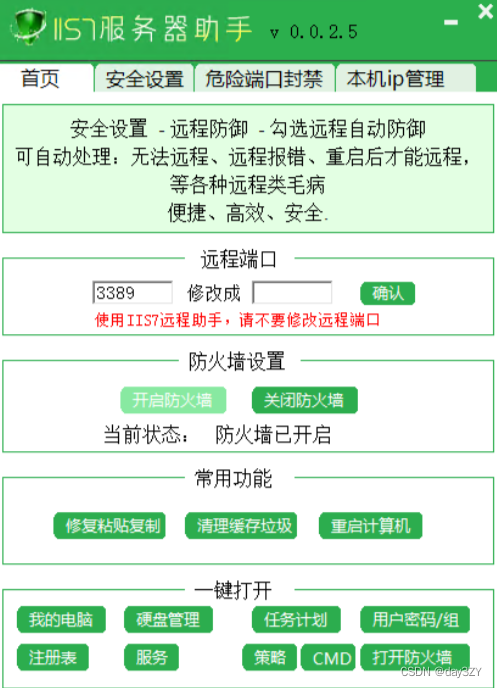
請注意,關閉445端口可能會影響服務器的文件共享和打印服務功能。因此,在關閉該端口之前,請確保你的服務器不需要使用這些功能或已經配置了其他替代方案。



)






—— 實時AI換臉項目)







)
